
XINSTALAȚI FÂND CLIC PE DESCARCARE FIȘIER
- Descărcați DriverFix (fișier de descărcare verificat).
- Clic Incepe scanarea pentru a găsi toate driverele problematice.
- Clic Actualizați driverele pentru a obține versiuni noi și pentru a evita defecțiunile sistemului.
- DriverFix a fost descărcat de 0 cititorii luna aceasta.
MSDTC a întâmpinat o eroare pe computer? Nu vă faceți griji, avem soluțiile potrivite pentru dvs. Unii utilizatori Windows au raportat că au primit erori atunci când au activat locația de primire WCF-Custom. Eroarea este de obicei afișată în acest format: MSDTC a întâmpinat o eroare (HR=0x80000171) în timp ce încerca să stabilească o conexiune securizată cu sistemul.
Coordonatorul de tranzacții distribuite (MSDTC) de la Microsoft vă permite să controlați coordonarea tranzacțiilor între managerii de resurse și aplicații. De asemenea, în timp ce MSDTC se bazează pe topologia de rețea a componentelor de bază, o tranzacție poate cuprinde mai multe DTC-uri în rețeaua dumneavoastră.
Cu toate acestea, Accesul la DTC la rețea trebuie să fie activat pe toate instanțele MS DTC care participă la tranzacție; acest lucru permite coordonarea tranzacțiilor în întreaga rețea.
De exemplu, dacă un computer de la distanță încearcă să actualizeze o bază de date SQL utilizând tranzacția MS DTC în timp ce Network DTC este dezactivat, tranzacțiile vor eșua; prin urmare, MSDTC a întâlnit un prompt de eroare. Echipa Windows Report a compilat soluția aplicabilă pentru această problemă de eroare.
Cum se remediază alerta „MSDTC a întâmpinat o eroare”.
- Activați accesul la DTC la rețea
- Activați o excepție de firewall pentru MS DTC
- Excludeți MSDTC din setările antivirus
- Activați regula pentru PPTP
Soluția 1: Activați accesul la DTC la rețea
Una dintre soluțiile rapide pentru problema erorii este activarea accesului la DTC la rețea pentru tranzacțiile MS DTC. Puteți face acest lucru în serviciile componente. Urmați acești pași pentru a activa accesul la DTC la rețea:
- Accesați Start, tastați „dcomcnfg” fără ghilimele, apoi apăsați tasta Enter.
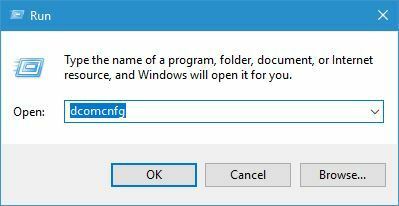
- Extindeți arborele consolei pentru a localiza DTC local (de obicei situat în fila Servicii componente)
- În meniul Acțiune, faceți clic pe Proprietăți.
- Faceți clic pe fila Securitate și efectuați următoarele modificări:
- În Setări de securitate, bifați caseta de selectare Network DTC Access.
- În Transaction Manager Communication, bifați casetele de selectare „Permiteți intrarea” și „Permiteți ieșire”.
- Faceți clic pe OK.
- Reporniți ulterior serviciul Distributed Transaction Coordinator (MSDTC).
Cu toate acestea, dacă încă primiți eroarea după ce ați încercat această remediere, puteți trece la următoarea soluție.
- CITEȘTE ȘI Remediere: „Conexiunea a eșuat cu eroarea 800”
Soluția 2: Activați o excepție de firewall pentru MSDTC
Uneori, MSDTC a întâlnit o solicitare de eroare cauzată de Windows Firewall. Paravanul de protecție Windows împiedică rularea MSDTC pe computer; acest lucru se datorează măsurilor sale de protecție împotriva controlului extern.
Cu toate acestea, puteți ocoli acest „perete” activând excepția firewall-ului pentru MSDTC. Iată cum să faci asta:
- Accesați Start > Tastați „Windows Firewall” și selectați „Permiteți o aplicație prin Windows Firewall”.
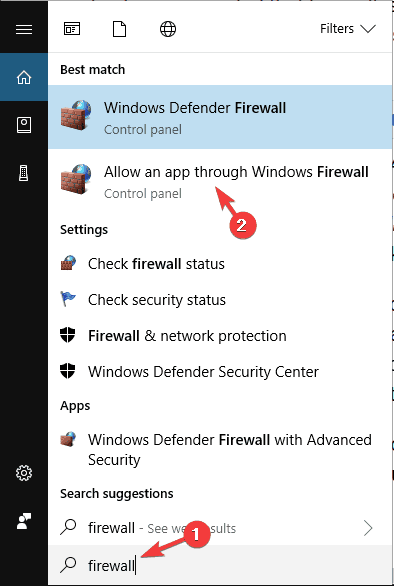
- Faceți clic pe opțiunile „Modificați setările”.
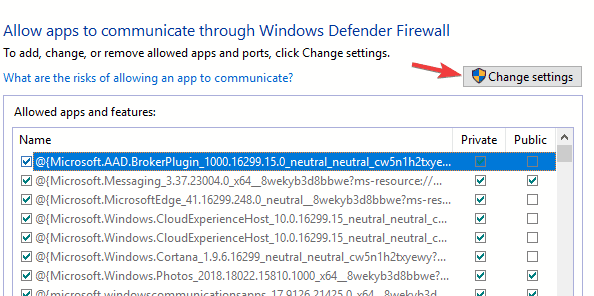
- Acum, faceți clic pe „Permite alt program”
- În fila Excepții, bifați caseta de selectare „Coordonator tranzacții distribuite”.
- Faceți clic pe OK.
Între timp, dacă încă primiți eroarea după ce ați încercat această remediere, puteți trece la următoarea soluție.
Soluția 3: Excludeți MSDTC din setările antivirus
De asemenea, programele antivirus hiperactive pot bloca MSDTC pe Windows 10; prin urmare, rezultând că MSDTC a întâmpinat un prompt de eroare. Cea mai bună soluție ar fi să excludeți DTC din setările dvs. de protecție antivirus.
Iată cum să faceți acest lucru în Windows Defender:
- Lansați Windows Defender Security Center
- Acum, accesați setările de protecție împotriva virușilor și amenințărilor
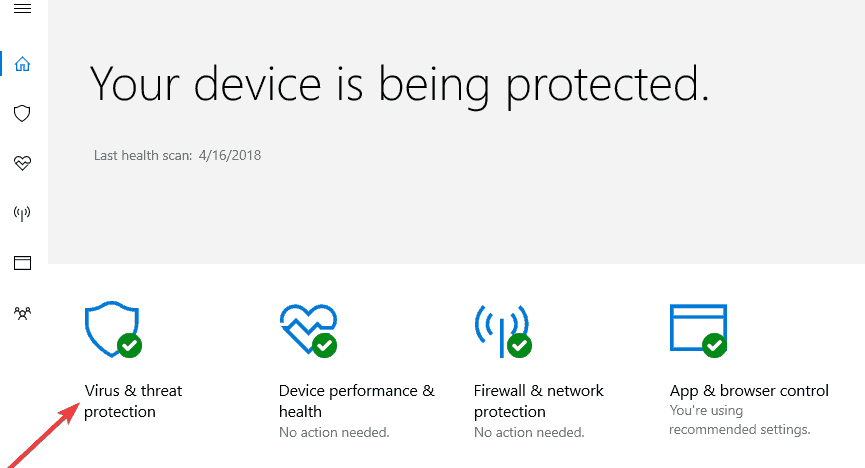
- Selectați Excluderi
- Faceți clic pe opțiunea „Adăugați sau eliminați excluderi”.
- Acum, selectați „Adăugați o excludere” și adăugați DTC.
- Reporniți computerul
- LEGATE DE: FIX: Wi-Fi se deconectează frecvent în Windows 10, 8.1, 8, 7
Soluția 4: Activați regula pentru PPTP
Iată cum să faci asta:
- Accesați Start > Panou de control
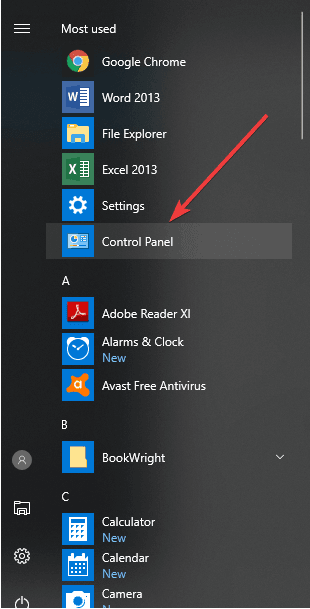
- Acum, accesați Windows Firewall > Selectați Setări avansate
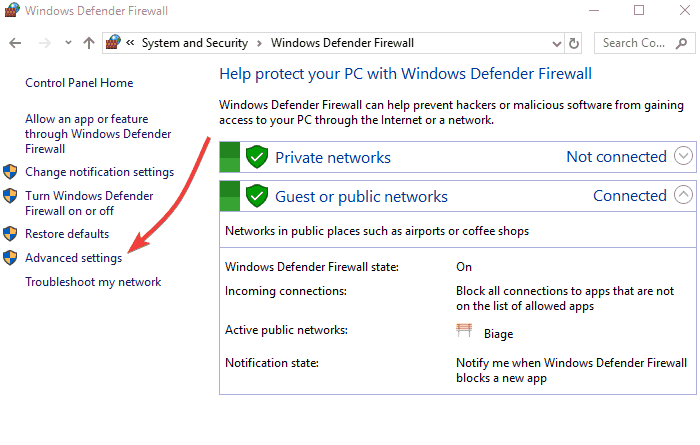
- Căutați „Routare și acces la distanță „sub Reguli de intrare și reguli de ieșire”.
Pentru regulile de intrare: faceți clic dreapta pe „Routing and Remote Access (PPTP-In)”, selectați „Enable Rule”. Pentru regulile de ieșire: faceți clic dreapta pe „Routing and Remote Access (PPTP-Out)”, selectați „Enable Rule”.
În concluzie, vă sugerăm să verificați și dialogul cu setările de securitate MSDTC pentru detalii referitoare la promptul MSDTC a întâmpinat o eroare (HR=0x80000171). Spuneți-ne cum ați reușit să rezolvați această problemă de eroare. Simțiți-vă liber să comentați mai jos.
POVEȘTI CONFERE DE VERIFICAT:
- SOLUȚIONAT: VPN-ul nu va funcționa pe Windows Server 2012
- REPARAȚIE: Probleme cu serverul DNS după actualizarea Windows 10, 8.1
- Remediere completă: Imposibil de oprit din cauza unei ferestre de server DDE


![Firefox nu va rula cu VPN? Iată cum se remediază [8 metode]](/f/25497b5da9073a8d2eb0bd722e80c762.jpg?width=300&height=460)